4 modi per risolvere Razer Cortex che non trova i giochi (09.15.25)
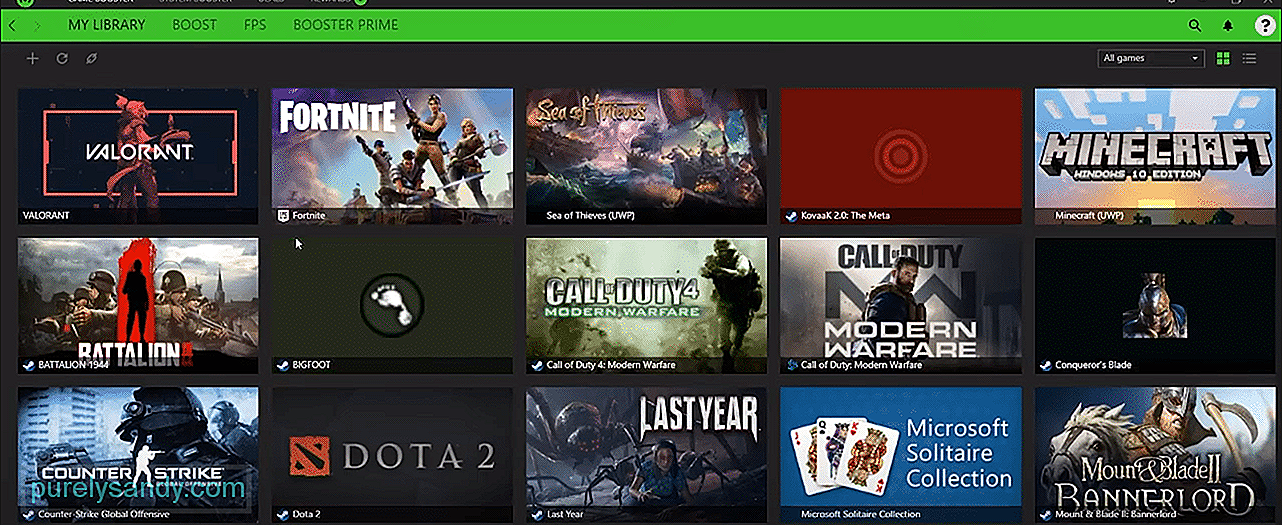 Razer Cortex non trova i giochi
Razer Cortex non trova i giochiRazer Cortex ha molte fantastiche funzionalità che lo rendono un'applicazione utile da avere sul tuo computer. Una delle tante fantastiche funzionalità che ne derivano è il booster di gioco, insieme al lanciatore di booster di gioco che rende molto più facile per Razer Cortex fare ciò che sa fare meglio con i giochi a cui gli utenti giocano.
Ma ci sono alcune occasioni in cui Razer Cortex o il suo lanciatore di booster di gioco non sono così utili come si dice. Questo è quando il software fa fatica a trovare il gioco che stai cercando di avviare e potenziare. Ecco alcune soluzioni da provare quando si affronta un problema come questo.
Come risolvere Razer Cortex che non trova giochi?Se c'è sono solo uno o due giochi diversi che non vengono trovati da Razer Cortex, non c'è nulla di cui preoccuparsi in quanto questo non è davvero un grosso problema. In questo specifico scenario, esiste una soluzione molto semplice che può funzionare facilmente. Questo serve solo per utilizzare il cercatore di giochi di Razer Cortex per individuare il gioco che non viene trovato dal software e aggiungerlo manualmente. In questo modo il gioco aggiungerà manualmente una parte all'elenco del software e il problema verrà risolto.
Se Cortex ha difficoltà a trovare uno dei nuovi giochi che gli utenti stanno cercando di avviare tramite il software, è probabile che stiano utilizzando una versione obsoleta dell'applicazione. Fortunatamente, anche la soluzione in questo scenario è molto semplice, ed è probabile che tu abbia già indovinato. Basta andare online per verificare se sono stati rilasciati aggiornamenti recenti per Razer Cortex. In caso affermativo, sarà possibile installarli facilmente tramite il sito Web ufficiale di Razer.
Un'altra soluzione il più comune di tutti è disabilitare qualsiasi programma antivirus in esecuzione in background mentre Razer Cortex è in esecuzione. Questo perché l'antivirus potrebbe impedire alla funzione di ricerca giochi del software di curiosare nel computer per individuare tutti i giochi in esso memorizzati.
Una soluzione semplice sarebbe disabilitare l'antivirus in uso durante il tentativo di avviare i giochi con Cortex. Tuttavia, una soluzione più sicura sarebbe quella di accedere alle impostazioni del programma antivirus per autorizzare Razer Cortex in modo che le funzionalità di protezione dell'antivirus possano ancora agire su altre applicazioni in background.
L'ultima soluzione rimasta da provare se tutto il resto dato sopra fallisce è disinstallare completamente Razer Cortex dal dispositivo. Dopo averlo fatto, prova a cancellare anche il registro dei file. Il processo per farlo sarà diverso a seconda della piattaforma specifica in questione. Cancella semplicemente questo registro di file e reinstalla l'applicazione in seguito. Ora prova a configurarlo e ad accedere prima di controllare l'elenco dei giochi per vedere se trova tutti i tuoi giochi ora, come dovrebbe.
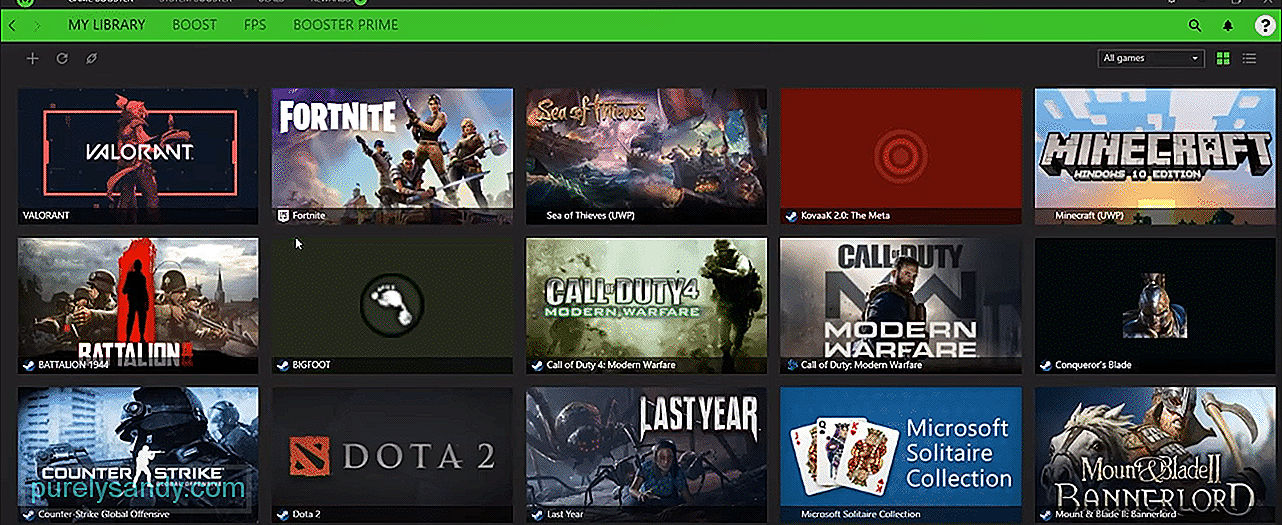
Video Youtube: 4 modi per risolvere Razer Cortex che non trova i giochi
09, 2025

